Η Google κυκλοφόρησε πριν λίγο την τελική έκδοση του Android 11. Προς το παρόν μόνο επιλεγμένες συσκευές έχουν λάβει την ενημέρωση, αλλά είναι θέμα χρόνου να αναβαθμιστούν όλες οι συσκευές στη νέα έκδοση Android.

Το Android 11 περιλαμβάνει μια σειρά από νέες δυνατότητες. Μία εξ αυτών, που αναφερθήκαμε παλαιότερα, είναι η αυτόματη κατάργηση των ζητούμενων δικαιωμάτων σε εφαρμογές που δεν χρησιμοποιούνται για μεγάλο χρονικό διάστημα.
Ένα άλλο νέο χαρακτηριστικό είναι η ενσωματωμένη εγγραφή οθόνης. Η δυνατότητα, από προεπιλογή, είναι αρκετά κρυφή και πιθανά οι περισσότεροι χρήστες του Android 11 δεν θα την δουν. Πρόκειται για μια απλή εγγραφή οθόνης, με αυτόματη λήψη βίντεο, με ή χωρίς ήχο, και αποθήκευση των δεδομένων στη συσκευή.
Μπορείτε να την χρησιμοποιήσετε για να δημιουργήσετε ένα βίντεο επίδειξης, να γράψετε τον τρόπο λειτουργίας των εφαρμογών σας, να γράψετε μία περιήγηση στον ιστό ή οποιαδήποτε άλλη δραστηριότητα της συσκευής σας.
Το πρώτο πράγμα που πρέπει να κάνετε είναι να βεβαιωθείτε ότι η συσκευή σας χρησιμοποιεί το Android 11. Για να το επιβεβαιώσετε ανοίξτε τις Ρυθμίσεις > Σχετικά με το τηλέφωνο, για να εμφανιστεί η έκδοση Android. Λάβετε υπόψη ότι ο τρόπος εμφάνισης της έκδοσης Android, καθώς και η εγγραφή της οθόνης, μπορεί να διαφέρει ανάλογα με τον κατασκευαστή του τηλεφώνου.
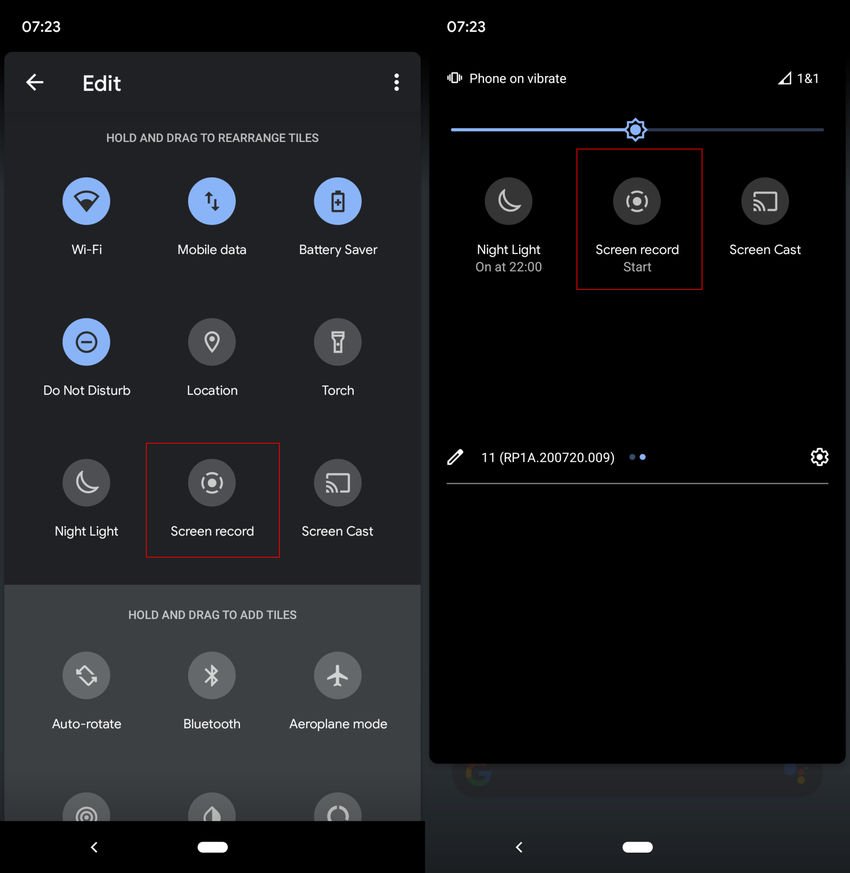
Επιστρέψτε στην αρχική οθόνη της συσκευής μετά και σύρετε το δάκτυλό σας από την πάνω μεριά της οθόνης προς τα κάτω (σε κάποια τηλέφωνα απαιτείται να γίνει δύο φορές) για να εμφανιστεί η οθόνη γρήγορης επιλογής λειτουργιών. Ψάξτε, βρείτε και πατήστε το κουμπί “Επεξεργασία” για να ανοίξετε την οθόνη διαμόρφωσης για αυτές τις λειτουργίες.
Κάντε κύλιση προς τα κάτω μέχρι να δείτε το πλακίδιο “Εγγραφή οθόνης” (Screen Record). Πατήστε παρατεταμένα το εικονίδιο και σύρετε το και αποθέστε το σε κάποιο επιθυμητό σημείο στην κορυφή, ώστε να είναι διαθέσιμο όταν σύρετε την οθόνη προς τα κάτω για να εμφανίσετε την γρήγορη επιλογή λειτουργιών.
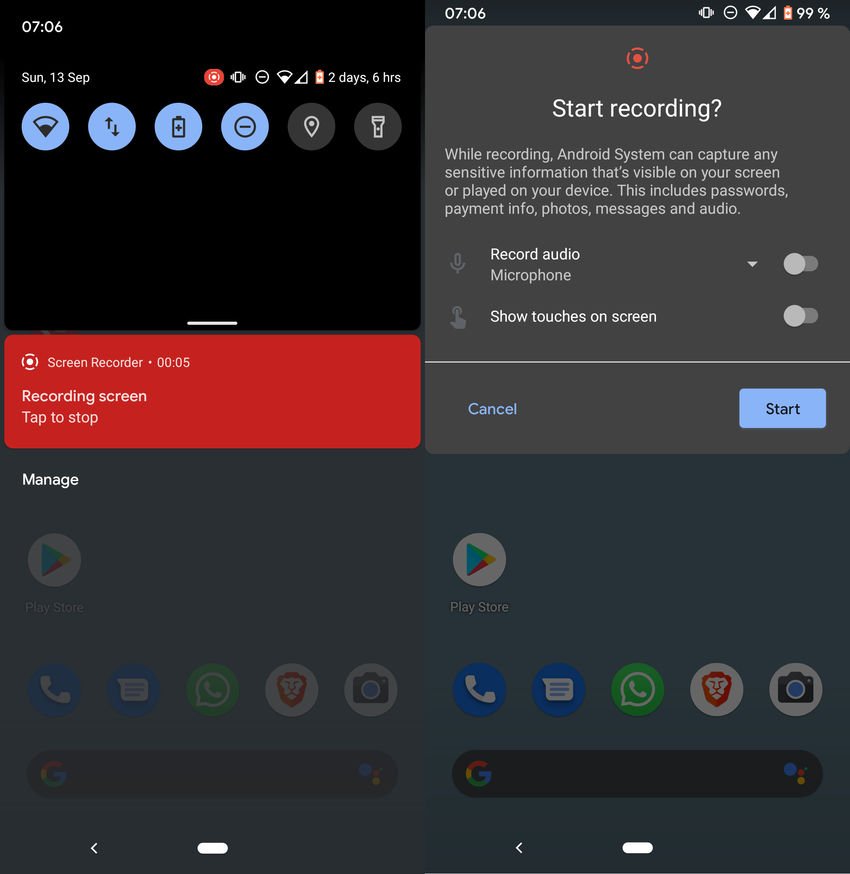
Πατήστε το πλήκτρο “Ολοκλήρωση” και είστε έτοιμοι. Τώρα, όταν θέλετε να εγγράψετε την οθόνη, απλώς σύρετε το δάκτυλό σας από την κορυφή της οθόνης και προς τα κάτω, και μετά πατήστε το Screen Record για να ξεκινήσετε. Η εγγραφή δεν ξεκινά αμέσως. Εμφανίζονται δύο επιλογές:
- Εγγραφή ήχου – Επιλογή εγγραφής ήχου χρησιμοποιώντας το μικρόφωνο της συσκευής, ή τον ήχο συσκευής (ήχος από τη συσκευή, π.χ. από μια εφαρμογή) ή και τα δύο.
- Εμφάνιση ίχνους στην οθόνη – Εάν η βιντεοσκόπηση θα περιλαμβάνει την κίνηση του δακτύλου σας στην οθόνη.
Πατήστε το κουμπί Έναρξη για να ξεκινήσετε την εγγραφή. Θα λαμβάνετε περίοδο χρονοκαθυστέρησης 3 δευτερολέπτων πριν από την έναρξη της εγγραφής.
Τώρα μπορείτε να χρησιμοποιήσετε τη συσκευή, με π.χ. μία ανοιχτή εφαρμογή, να παίξετε ένα παιχνίδι ή να περιηγηθείτε στις ρυθμίσεις και όλη αυτή η δραστηριότητα θα καταγράφεται στον χώρο αποθήκευσης της συσκευής. Σύρετε το δάκτυλο σας προς τα κάτω και πατήστε στην ειδοποίηση εγγραφής για να σταματήσετε την εγγραφή στη συσκευή.
Η νέα λειτουργία εγγραφής της οθόνης δεν είναι τόσο εξελιγμένη όσο οι υπάρχουσες ειδικές εφαρμογές εγγραφής της οθόνης, αλλά μπορεί να είναι επαρκής για βασικές σας εργασίες.


